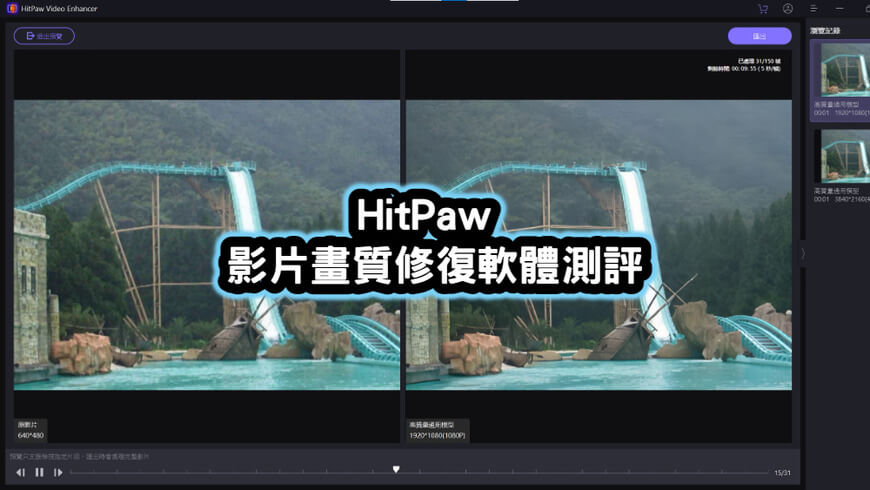
2024推薦超強影片畫質修復工具,快速將模糊影片變清晰
你有多年前拍攝的老舊影片,想要修復畫質嗎?
最近研究了多款AI影片畫質修復軟體,我發現這款HitPaw 影片修復軟體對於想要一鍵輕鬆搞定影片畫質修復的人來說相當適合,主要是因為它相當簡單的操作介面,只要選擇AI修復模型和效果後可以搞定影片優化了。
接下來我會使用一部十多年前在遊樂園拍攝的480p影片,經HitPaw 影片修復軟體降噪與放大解析度來優化處理,看看實際評測後的結果如何,馬上揭曉。
為什麼要修復影片畫質?
我們在多年前所拍攝的影片,普遍來說畫質都相當的差,不論是解析度低、噪點多、易模糊、沒有防手震等等,當時所拍攝的影片幾乎都只求有畫面紀錄就滿足了。
隨著時代的進步,現在新推出的手機或相機都可以拍出畫質還不錯的影片,但我們已經回不到從前的年代了,過去所拍攝的老舊影片如果還保存到現在,翻出來看肯定是慘不忍睹,畢竟畫質跟現在的差距真的太大了。
不過好在是AI人工智慧的發展迅速,現在已經有所謂的影片畫質修復軟體工具如HitPaw 影片修復軟體,可以幫我們將這些珍貴的懷舊影片給修復並提升畫質,讓我們得以將以往品質較低的影片,獲得一個重生的機會。
HitPaw 影片修復軟體能解決哪些問題?
- AI自動修復影片提升畫質
- 增大影片解析度 (如360p → 1080p,4K → 8K)
- 影片自動去背
- 自訂影片背景
- 替換影片中多種天空背景
- 影片降噪點
- 模糊影片修復清晰銳化
- AI修復動漫或人臉特寫影片
- 黑白影片自動上色效果
- 更多…
HitPaw 影片修復軟體影片優化教學
這套HitPaw 影片修復軟體在操作使用上非常簡單好上手,接下來我就實際用自己拍攝的舊影片來優化示範給你看,如果你也想學習影片優化的話,歡迎跟著我一起做。
這是我在2010年所拍攝的九族文化村遊樂設施影片,當時影片解析度只有640*480,畫面看起來一格一格的非常模糊,因為早期的相機設備並沒有像現在那麼好,幾乎是只能勉強有畫面和聲音作為紀錄。
那我想嘗試看看利用HitPaw 影片修復軟體來修復這部影片,包括使用「降噪點」和「模糊影片變清晰」兩個重點,看看結果是不是會比原來的影片更好。
首先點我進入HitPaw 影片修復軟體網站,可以先免費下載試用版體驗,安裝完成後開啟軟體,這時候會看到左邊有四大功能分別為:
- 影片增強
- AI 去除背景
- 魔法天空
- 影片修復
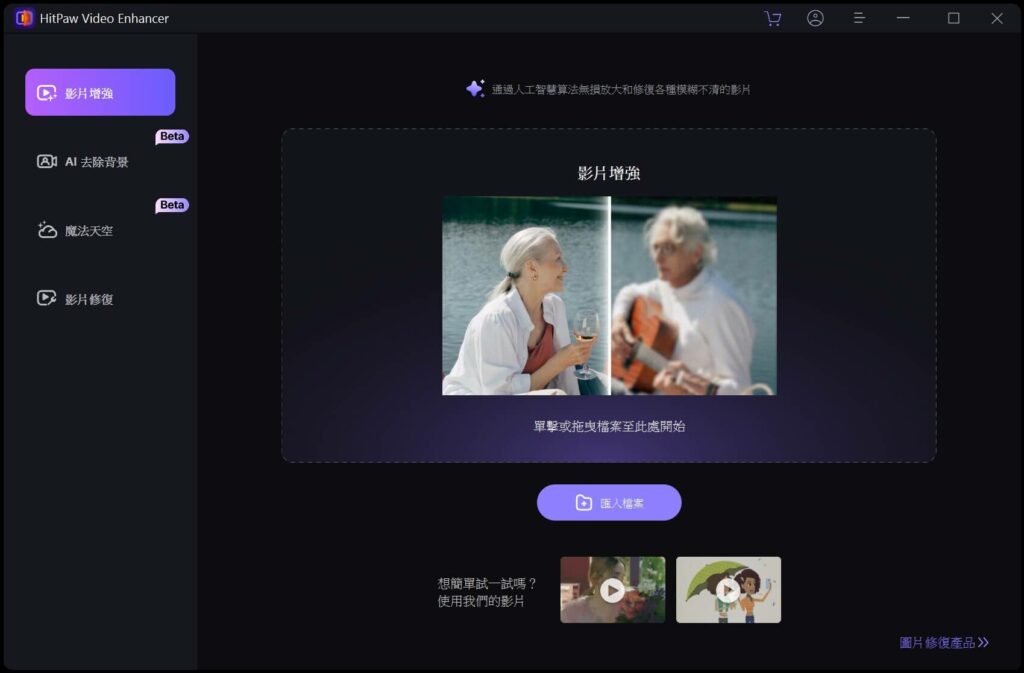
那我這部影片是屬於老舊影片要修復提升畫質,選擇「影片增強」的選項即可,然後把影片拖曳進去右邊的框框當中(或選擇匯入檔案),也可以嘗試先用底下的兩部範例影片來玩玩看。
匯入影片後,馬上就可以看到原始影片的預覽畫面,這時右邊會有AI模型可以選擇,依照你需要優化的影片類型來選擇模型。
- 人像專用模型:以拍攝人像為主的影片優化
- 通用降噪模型:一般常見影片(大部分影片都適用這類)
- 動漫專用模型:非相機拍攝類的動畫或卡通類型影片優化
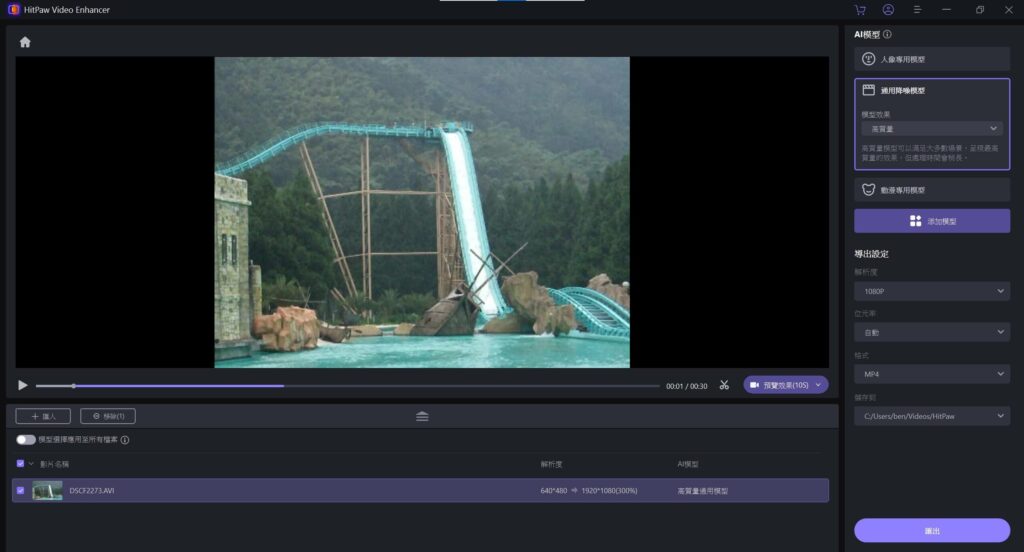
我選擇通用降噪模型後,還可以再選擇模型的效果也就是強度,分別有平衡、高質量和極速三種選擇,那我這邊就選擇高質量。
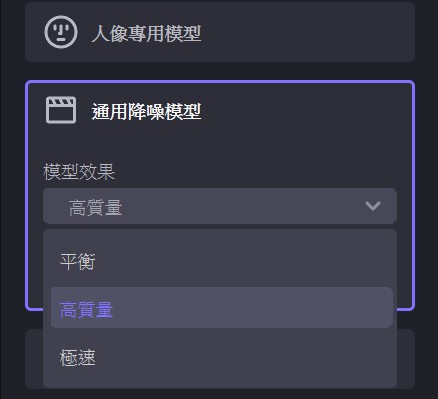
而底下的導出設定是決定你的影片輸出後的格式,包括解析度可以設定你要將影片優化放大到多少倍率,像我這部影片是640*480,那我選擇放大300%,也就是1920*1080 (1080p),這樣應該就可以很明顯看出差距了。
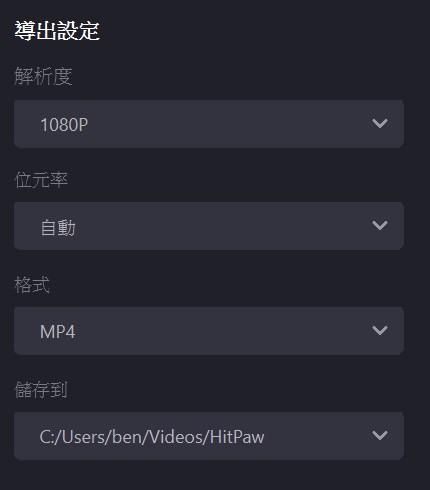
然後你可以點畫面中的【預覽效果】,分別有3秒、5秒和10秒的預覽秒數可以選擇,需要一點時間等他處理預覽影片幀數,這個預覽功能是為了避免等待長時間輸出後,結果不是自己想要的,所以先預覽幾秒鐘確認畫看是不是有滿意。
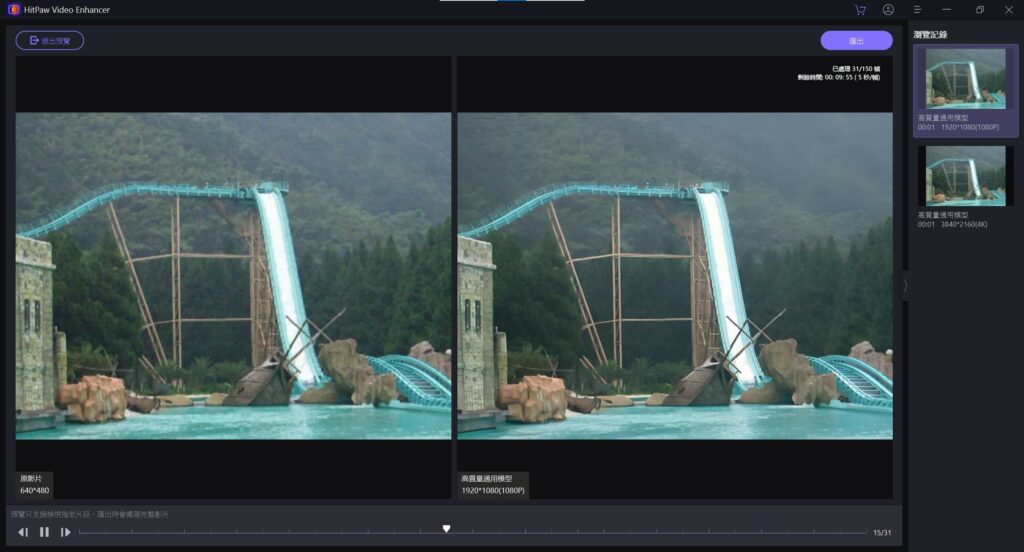
確認沒問題的話就可以按下【匯出】,然後等待HitPaw 影片修復軟體處理優化影片就行了。
這個階段需要長時間耐心等候,而且電腦也會處於高度占用效能的狀態,建議你這時候放著電腦讓它跑,可以去做其他事情。(不建議再用電腦去看網頁或做其他事,影響電腦影片優化運算)
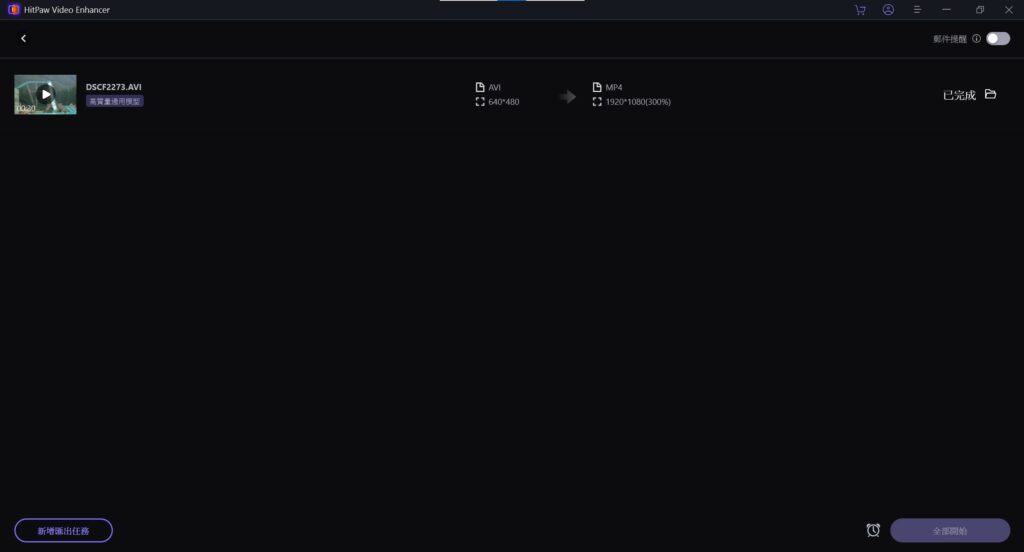
經過長時間的等待後,影片優化完成就搞定了!
HitPaw 影片修復軟體畫質優化成果
那我們就來看看十多年前拍攝的老舊影片,經過HitPaw 影片修復軟體的通用AI降噪模型優化後的成果。
那我們先再看一次原始影片。
再看看經AI優化降噪和放大解析度後的新影片成果。
優化後影片畫質整個確實提升了不少,從原本明顯一格一格像素感的低畫質影片,經AI修復後,解析度明顯提升了,色彩也沒有因為AI模型而跑掉太多,所以輕鬆成功將老舊影片完成畫質修復。
優化前的影片畫面截圖

優化後的影片畫面截圖

HitPaw 影片修復軟體優化模型有哪些選擇?
- 黑白著色模型
- 色彩增強模型
- 插幀模型
- 防抖模型
- 夜景增強模型
- 文字增強模型
- 影片風格化模型
- 去霧模型
- 運動去模糊模型
- 曝光修改模型
- 矯正廣角模型
- 失焦修復模型
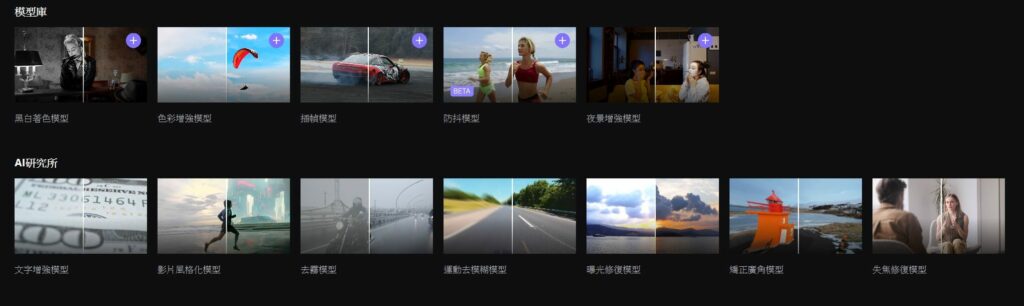
HitPaw 影片修復軟體免費試用
這套HitPaw 影片修復軟體有提供免費版下載體驗試用,直接進入網站首頁點擊【免費下載】或【免費試用】按鈕就可以取得軟體進行安裝。
不論是Windows或MacOS兩大作業系統版本都可以下載使用,不過免費試用版會有影片浮水印,若體驗後覺得滿意,可以考慮購買正式版支持一下。
HitPaw 影片修復軟體購買教學
在HitPaw 影片修復軟體首頁中點選購買按鈕,然後你可以選擇看是要每一個月訂閱,或者是每年訂閱,如果你只有少量影片需要修復優化的話,可以考慮每月訂閱,那如果你要修復的影片量較大,一個月處理不完的話可以考慮年度訂閱。
那如果你像我一樣會長期拍攝影片紀錄,並且也想要長時間優化影片的話,我會建議選擇【終身授權】方案比較划算。
基本上用超過三年多就等同於年度訂閱的費用了,等於第四年後,就永遠都不需要再付費可以終身使用。(不滿意的話所有方案都有30天退款保證)
-www.hitpaw.tw-1-1024x1014.jpg)
結語:我對HitPaw 影片修復軟體畫質修復的評價
這款HitPaw 影片修復軟體可以幫我們的舊影片利用AI技術來明顯提升畫質,在實測十幾年前的影片修復後,雖然有一些AI像素塗抹感,但確實在解析度上非常明顯提升了不少,尤其是噪點方面也抑制了很多,這在當年的一般相機肯定是拍不出這樣的畫質,表現相當不錯。
我實測的25秒影片是從480p放大到1080p,約等候將近50分鐘的處理時間,在等待時間方面稍嫌較長了一點,但以這部老舊影片畫質修復的結果來說是相當不錯的,代表等待是值得的。
整體來說,我認為這款在操作介面使用上算是非常簡單容易,模型的選擇也相當多,沒有超級複雜的數值調節,只要選擇好模型和效果就可以進行修復動作了,對於想要一鍵無腦優化修復影片的人來說,我會推薦你使用HitPaw 影片修復軟體。
HitPaw 影片修復軟體硬體規格需求
| For Windows | For Mac | |
|---|---|---|
| Supported OS | For Windows 11/10 64-bit | macOS 10.15 or later |
| Processor (CPU) | Intel i3 or AMD Ryzen 3 equivalent or above | Intel i3 or Apple M1 equivalent or above |
| Disk Space | 2GB or above free space | 2GB or above free space |
| System Memory (RAM) | 8GB or above | 8GB or above |
| Graphics Card (GPU) | NVIDIA GTX 950 or AMD RX 560 equivalent or above | AMD RX 560 or Apple M1 equivalent or above |
| OpenGL | 3.3 or above | 3.3 or above |
| DirectX | Version: 12 | – |
| Display (Monitor) | 1366*768 or above | 1366*768 or above |


跟著班老大一起從零開始,到完整學會360全景攝影,並成功製作出具有品牌價值的虛擬導覽體驗。
免費訂閱班老大電子報
訂閱班老大YouTube

立即加入360互動星球臉書社團

班老大有成立一個360互動星球Facebook臉書社團,歡迎你一起加入討論交流!
360全景相機推薦文章
- 第一次聽到360相機?先看這篇360相機超完整介紹馬上認識
- 360相機基本裝備怎麼買?看這篇新手必知的360相機拍攝基本配備就搞定
- 考慮要買哪一台360相機?看這篇360度相機推薦專業指南就對了
- 如何檢查360運動相機?看這篇購買相機前後的基本檢測
- 360相機新手上路嗎?歡迎前往閱讀《360新手必看系列文章》
- 360相機初學者基本功:17個新手必知的360相機攝影技巧
- 虛擬導覽是什麼?看這篇VR-Tour超完整介紹
- 閱讀更多360全景相機教學文章
- 歡迎前往逛逛我的商店
歡迎追蹤班老大臉書粉專
班老大網站所有最新文章都會在這裡第一時間通知,歡迎追蹤我的粉絲專頁!
有任何問題可以在底下留言~
如果喜歡我的文章,歡迎分享~







